WordPressのカスタムテーマは様々な機能を簡単に使えるよう調整してくれており、非常に重宝します。
ですがカスタム済みということは当然デフォルトとは違う部分があるわけです。
今回は、主に投稿画面の「表示オプション」が固定されているテーマの修正方法を紹介します。
WordPressの表示オプションとは
WordPressの各画面の右上あたりに置かれた「表示オプション」をクリックすると展開されるもので、ここから「画面内に設置するパーツ」を選びます。
投稿一覧画面であれば投稿一覧を構成するパーツ、エディタ画面であれば執筆に必要なパーツ、ウィジェット画面であれば作成に必要なパーツと、画面ごとに表示オプションは異なります。
数あるWordPressのプラグインの中にはこの表示オプションに項目を追加してくれるものもあります。
代表的なもので「All in One SEO Pack」や「WP-PostViews」などはかなりの方が使っているんじゃないでしょうか。
特に「WP-PostViews」は公開した記事ごとにビュー数を表示できるため重宝します。
しかしテーマによっては「表示オプション」が固定されていることがあり、その場合プラグインを追加しても表示オプションに項目が出てきません。
固定されているかどうかを調べる方法、固定を外しデフォルトに戻す方法はテーマの仕様によって変わる可能性がありますが、ここでは比較的メジャーなテーマ2つについて方法をご紹介します。
TCDテーマの表示オプションをデフォルトに戻す方法
ブログ「トムとロイド」で使用しているテーマ「TCD015 Grider」は表示オプションに「おすすめ記事」のような独自項目が追加されており、項目がロックされていす。
この制御をどこでかけているかを調べるため、「外観」→「テーマの編集」より「テーマのための関数(functions.php)」を開きます。
このように「おすすめ記事」を表示するためにrecommend.phpを呼び出していることがわかります。つまり表示オプションの制御にrecommend.phpを使っていると推測できるわけです。
が、「テーマの編集」からrecommend.phpを見ても中身は空っぽでした。
そこでFTPを使ってサーバーからrecommend.phpを入手、直接編集します。
FTPはサーバーのコントロールパネルなどに用意されていることが多いと思いますが、フリーソフトで使いやすいものがあるので試してみることをおすすめします。
接続する際は契約したサーバーへのログインアカウントなどが必要になるため、サーバーの設定や申込時にもらったメールなどを確認してください。
接続できたら以下の場所を探します。
/ドメイン/wordpressをインストールしたディレクトリ/wp-content/themes/テーマ名/functions/recommend.php
見つかったらrecommend.phpをローカルにコピーします。なおrecommend.phpをダウンロードする時は、ファイル名を変更する等して必ず2つファイルを取得してください。片方をバックアップとします。
ダウンロードしたらメモ帳などで開きます。
※日本語の文字コードに対応したテキストエディタなら何でも大丈夫だと思います。
下の方に // 投稿一覧にカスタムフィールドを表示する とコメントが入っているコードが見つかるはずです。
※1つ上に // 管理画面の記事一覧に「カスタムフィールド」のフィルタを追加する があって紛らわしいので間違えないようにしてください。コメント文をよくご確認ください。
このコードを以下のように編集します。1文字でも間違うと取り返しがつかないので、くどいですが必ずバックアップを取得しておいてください。
add_filter("manage_edit-post_columns", "add_new_post_columns");
function add_new_post_columns($post_columns){
$post_columns = array(
"cb" => '',
"title" => ('Title', 'tcd-w'),
'recommend_post' => ('Recommend post', 'tcd-w'),
'categories' => ('Categories', 'tcd-w'),
"author" => ('Author', 'tcd-w'),
"comments" => ('Comments', 'tcd-w'),
"date" => ('Date', 'tcd-w'),
);
return $post_columns;
} これを、
add_filter("manage_edit-post_columns", "add_new_post_columns");
function add_new_post_columns($post_columns){
$post_columns['recommend_post'] =
'Recommend post';
return $post_columns;
}こうします。赤いところが編集した部分です。
※この下に add_action(‘manage_post_posts_custom_column’, ‘manage_post_columns’, 10, 2); と続くので、全体を選択はしないでください。
編集が済んだら保存して、再度FTPからサーバー側のrecommend.phpを上書きします。
そしてダッシュボードに戻って投稿一覧を開き、「表示オプション」を確認します。
独自項目はなくなりましたがデフォルトに戻っており、プラグインで追加した項目も出現しているはずです。
TCDテーマはこちらから購入可能です。
※全てのテーマで同じ構成になっているとは限らないため、今回の方法が使えないテーマや、デフォルトで表示オプションがロックされていないテーマもあるかもしれません。
HYBRID THEME N1でも同じ箇所の書き換えでロック解除可能です
このサイト「テクノロジー観測所」で使用しているWordPressテーマ「HYBRID THEME N1」も、TCDと同じようにfunctions.phpからrecommend.phpを呼び出しています。
recommend.php内にも同じように // 投稿一覧にカスタムフィールドを表示する とコメントが入っているコードが見つかるはずです。
※1つ上に // 管理画面の記事一覧に「カスタムフィールド」のフィルタを追加する があって紛らわしいので間違えないようにしてください。コメント文をよくご確認ください。
書き換え方法もTCDテーマの時とまったく同じです。
これがN1テーマの標準状態での投稿一覧の表示オプション。
こっちがrecommend.phpを書き換えてデフォルトに戻した状態の表示オプションです。
HYBRID THEMEはこちらから購入できます。
というわけで、もし表示オプションでお悩みの場合は試しにfunctions.phpを開いて「recommend」で検索してみてください。見つかった場合はロックを解除できるかもしれません。

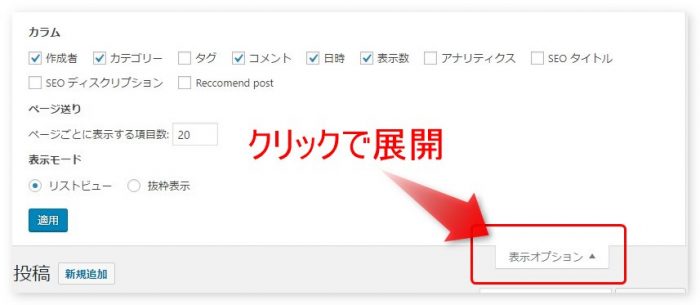
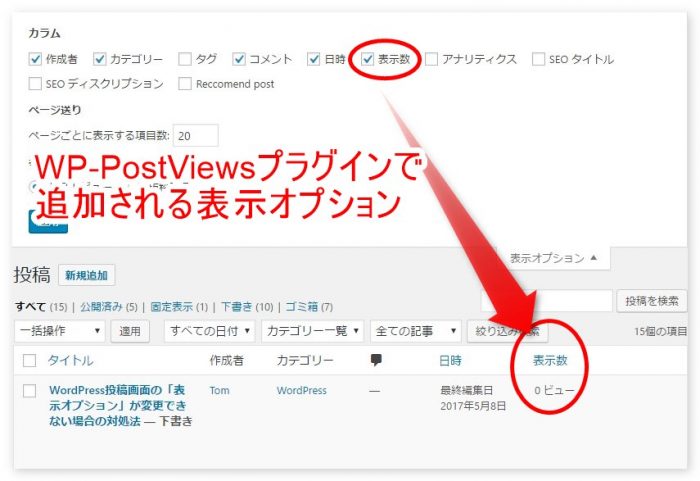
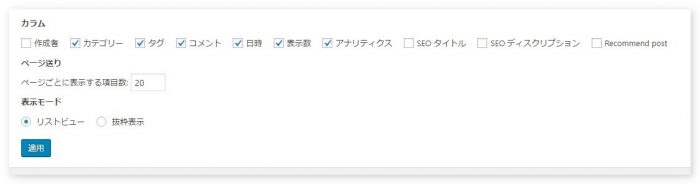

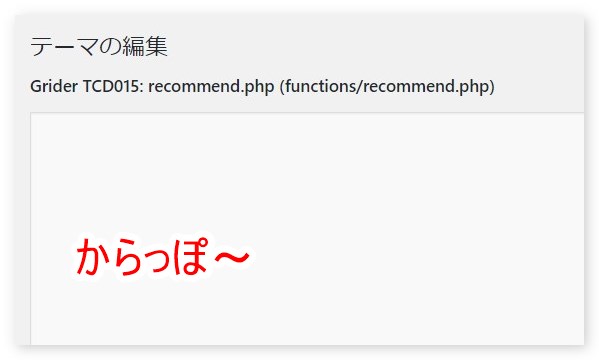
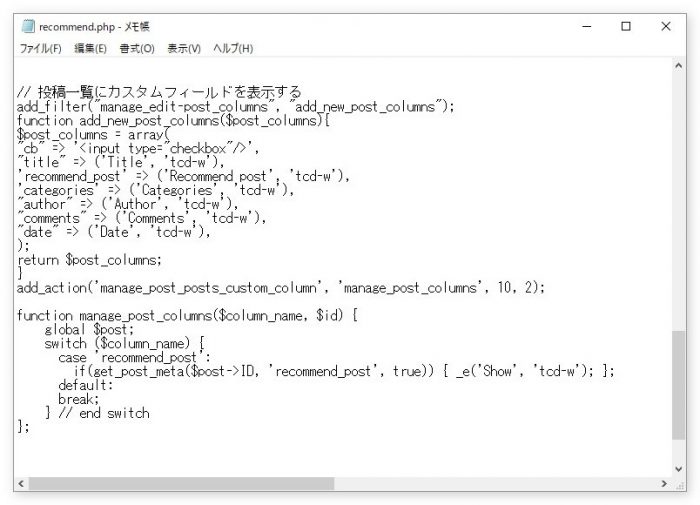
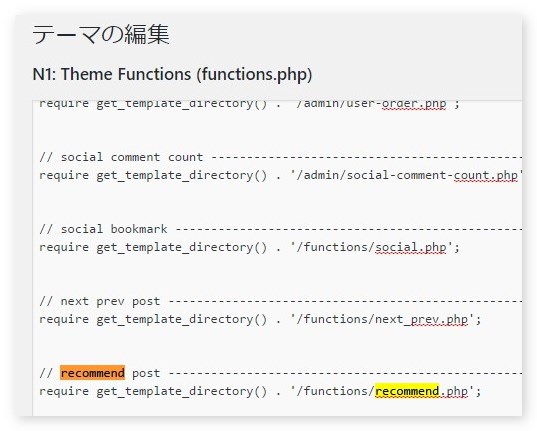
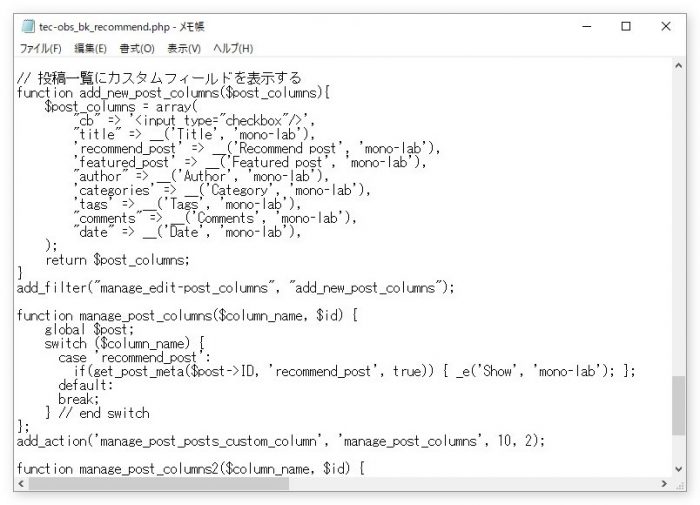
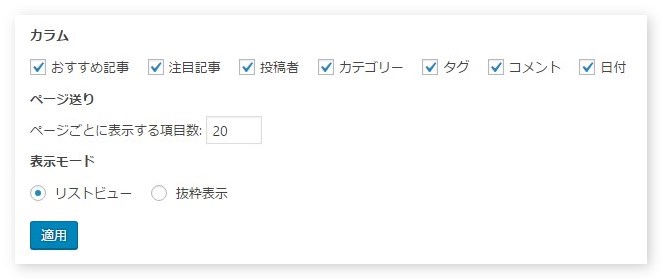
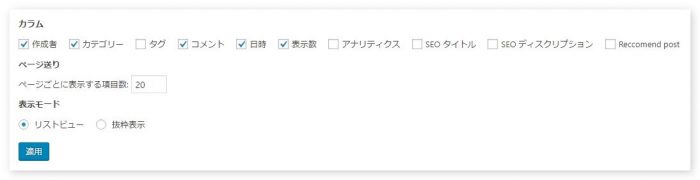
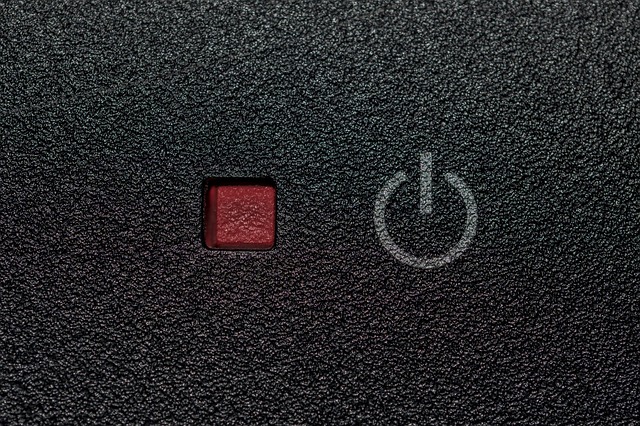

コメント